 Porta con te il segnalibro.
Porta con te il segnalibro.
59 -Ridimensionamento in base a contenuto.
Ci sarà capitato di dover ridimensionare un’immagine non mantenendo
le proporzioni e il risultato è una nuova immagine deformata.
Con questa funzione di Photoshop possiamo salvare il soggetto principale della
foto nella giusta misura agendo solo sullo sfondo con l’operazione di “strizzamento”.
Vedete qui sotto un esempio di cosa succede ridimensionando con le maniglie


Ora vediamo come evitare questo.
Apriamo la foto che vogliamo ridimensionare e sblocchiamo lo sfondo con doppio
click sulla palette nella parte del livello.
Con lo strumento lazo creiamo una selezione attorno all’oggetto che non vogliamo
si deformi poi dal menù selezione/salva selezione e nella nuova finestra
che si apre diamo un nome ( es. melograno).
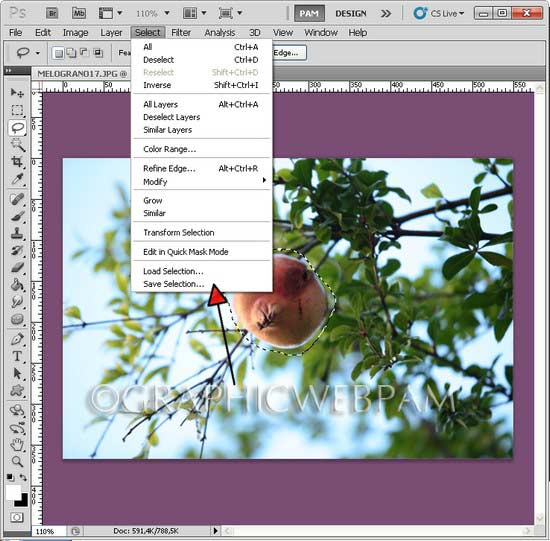
Ora deselezioniamo con Ctr+D e dal menù Modifica/scala in base a contenuto.
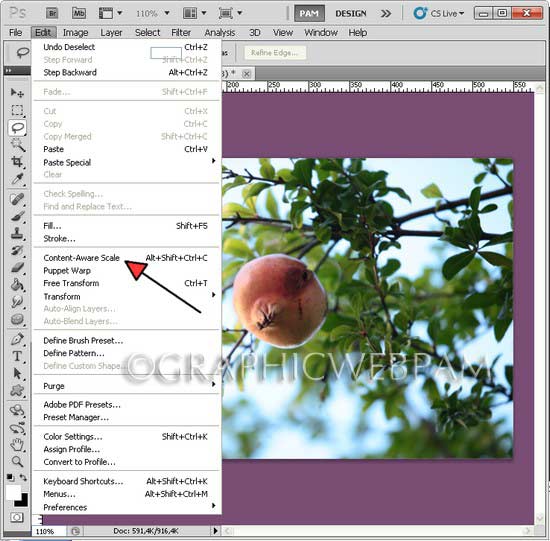
Sulla barra delle opzioni scegliamo Proteggi e dal menù a discesa la nostra
selezione salvata “melograno”

Facendo questo passaggio quello che abbiamo racchiuso nella selezione fatta
in precedenza verrà salvato da modifiche.
Ora trasciniamo per mezzo delle maniglie per ridurre la nostra immagine fino
alla misura che ci serve
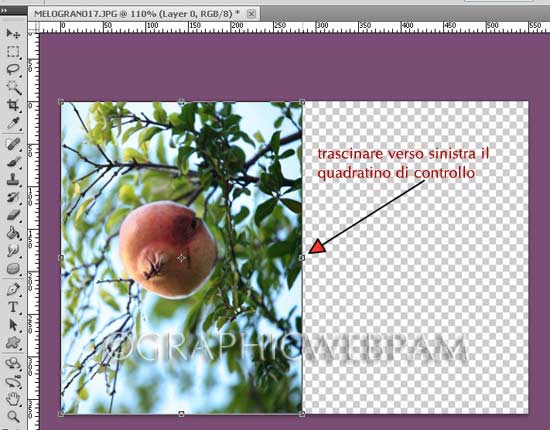
Come noterete mentre stringete l’immagine, il melograno rimarrà nella
sua forma originale mentre lo sfondo si adeguerà in maniera ottimale
alla nuova dimensione dell’immagine.
Premiano invio/enter per confermare.
Ora rimuoviamo la parte destra della foto
rimasta trasparente con Immagine/rifila e nella finestra che si apre selezioniamo
la parte che va rifilata, nel nostro caso la destra.
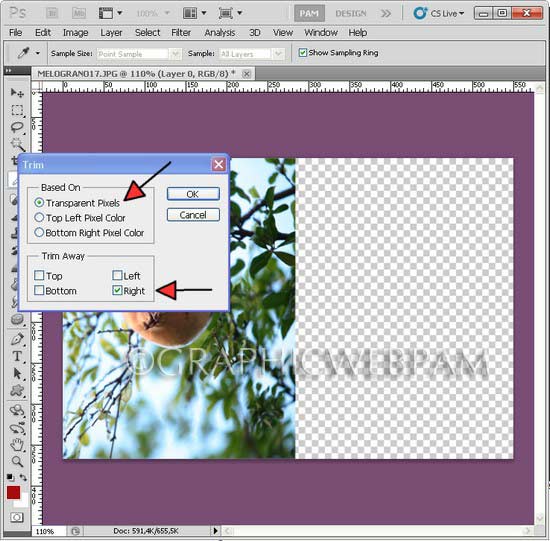
Diamo ok e avremo la nostra immagine con lo sfondo ridimensionato in maniera
naturale mentre l’oggetto che volevamo proteggere ha mantenuto le sue
misure originali.







